linux上运行php目录不可写问题
原因是apache(httpd)的默认用户跟组都是daemon
nginx的默认用户是nginx
Application 目录用户跟组 没有设置正确造成的!
解决:
一. 修改用户跟组 (建议)
二. 修改其它用户的权限为可写可读
例: 上传一个thinkphp首次运行生成应用程序目录时提示不可写
应用目录[./Application/]不可写,目录无法自动生成!
请手动生成项目目录~
如图:
查看Application 属性如下:
ls -l 查看httpd用户跟组
phpinfo(); 打印信息搜索 'User/Group'
apache 查看httpd.conf
nginx 查看nginx.conf
将其对应修改即可, 例, 我当前启动的是apache, 我将项目改为daemon用户跟daemon组
chown -R daemon:daemon shopping/查看:
访问:
我再将把刚刚生成的相关文件删除, 把用户跟组由daemon改成root, 以改文件权限的形式解决:
复现问题:
访问: 82端口我配的nginx
chmod 777 -R .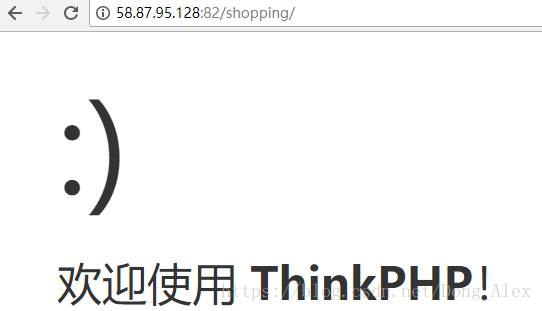
/END
















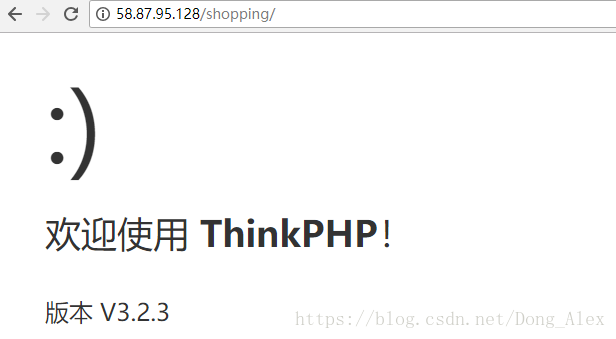















 1552
1552











 被折叠的 条评论
为什么被折叠?
被折叠的 条评论
为什么被折叠?








